Denne vejledning vil kort forklare kommandoen 'git checkout' med eksempler.
Forklar kommandoen 'git checkout' med eksempler | Checkout Branch, Checkout Commit
Det ' git checkout ”-kommando er en alsidig Git-kommando, der tillader brugere at skifte mellem forskellige brancher, commits eller endda individuelle filer i det angivne lager. For at gøre det, tjek de givne eksempler diskuteret nedenfor:
Eksempel 1: Checkout Branch i Git
Brugere kan bruge ' git checkout ” for at skifte mellem forskellige filialer i samme lager. For praktisk demonstration, tjek nedenstående instruktioner:
- Flyt mod det lokale Git-lager.
- Liste alle filialer ved hjælp af ' git gren ” kommando.
- Skift fra en gren til en anden ved at udføre ' git checkout ” sammen med filialnavnet.
Trin 1: Gå til Git Local Repository
Til at begynde med skal du flytte til det lokale Git-lager ved hjælp af ' cd kommando:
cd 'C:\Brugere\bruger\Git \t strep'
Trin 2: Liste over alle tilgængelige filialer
Udfør ' git gren kommando for at vise alle de lokale afdelinger:
git gren
I nedenstående output, stjernen '*' ved siden af ' min funktion ” gren angiver, at det er den nuværende arbejdsgren:
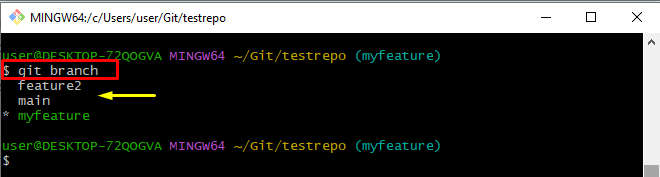
Trin 3: Skift mellem filialer
For at skifte mellem grene skal du udføre ' git checkout ” filial sammen med filialnavnet:
Som et resultat er vi blevet skiftet fra ' min funktion ' gren til ' funktion 2 ” filial med succes:
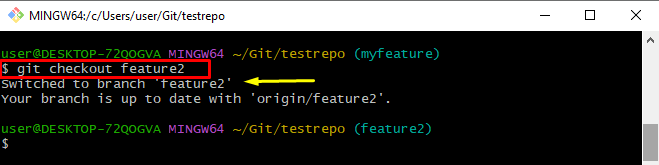
Eksempel 2: Checkout Commit i Git
Det ' git checkout ” kommandoen bruges også til midlertidigt at flytte til en bestemt commit i depotet. For at gøre det, tjek de givne instruktioner:
- Se Git-loggen ved hjælp af ' git log –oneline ” for at vise hver commit på en enkelt linje.
- Checkout commit ved at udføre ' git checkout ” kommando sammen med et specifikt commit-id.
Trin 1: Se Git-log
Kør ' git log –oneline ” kommando til at repræsentere hver commit på en enkelt linje:
Fra det leverede output skal du vælge en hvilken som helst commit SHA-hash. For eksempel har vi valgt ' 193c159 ' begå hash:
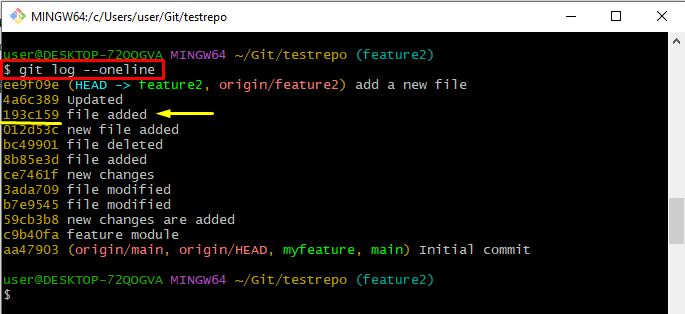
Trin 2: Checkout Commit
Udfør nu ' git checkout ” kommando sammen med et specifikt commit-id og skift til det:
git checkout 193c159 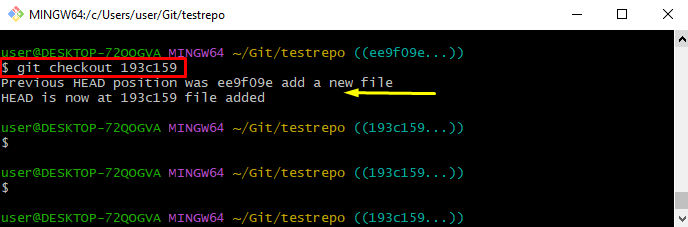
Bemærk : Når brugere tjekker ud til en commit, vil de være i en ' løsrevet HOVED ” tilstand, hvilket betyder, at de ikke er på nogen filial, og eventuelle ændringer, der foretages, vil ikke være knyttet til en filial.
Det handler om kommandoen 'git checkout' med forskellige eksempler.
Konklusion
Det ' git checkout ” kommandoen tillader brugere at skifte mellem forskellige brancher og commits. Brug ' Git checkout